vrei să știi cum să înregistrezi o melodie acasă în cele mai simple moduri? Vă vom oferi cele mai convenabile metode din această postare, continuați să citiți pentru a obține mai multe informații despre cum să înregistrați voce peste Muzică acum.
pentru toți cei care iubesc muzica, cântând un cântec împreună cu muzica de fundal este într-adevăr o plăcere. Uneori poate doriți să vă înregistrați vocea și să păstrați înregistrarea ca suvenir, dar cum puteți face asta? Dacă sunteți un cântăreț profesionist, trebuie să știți că un microfon și un înregistrator de voce sunt necesare și maestru utilizându-le.
acest post va introduce unele voce competente peste software-ul de înregistrare și vă arată cum să înregistreze voce peste Muzică. Dacă sunteți un cântăreț Amator care trebuie să știe mai multe despre înregistrarea unei melodii acasă, continuați să citiți această postare.
cum să înregistrați Muzică Voice Over pe Windows
când doriți să înregistrați o melodie de unul singur pe Windows, trebuie mai întâi să găsiți o piesă de rezervă adecvată, apoi ar trebui să obțineți un înregistrator de voce care să vă capteze vocea și să o amestece cu muzica de fundal. Două dintre cele mai versatile înregistratoare vor fi menționate în această parte: EaseUS RecExperts Pentru Windows și Audacity.
cum se înregistrează vocea cu EaseUS RecExperts Pentru Windows
EaseUS RecExperts poate fi considerat cel mai potrivit software de înregistrare vocală pentru un novice complet la înregistrarea melodiilor. În primul rând, interfața sa principală este simplă și ușor de utilizat. Puteți găsi cu ușurință funcția de care aveți nevoie în următoarele 4 moduri, inclusiv „ecran complet”, „Regiune”, „Audio” și „cameră web.”
după cum indică numele, ar trebui să alegeți butonul „Audio” pentru a înregistra audio pe Windows 10 / 8.1 / 7. Acest mod vă oferă multe opțiuni ale sursei audio pe care o înregistrați. De exemplu, puteți reda muzică de fundal ca sunet de sistem și puteți cânta o melodie folosind un microfon. Puteți înregistra toate aceste audio simultan și exportați înregistrarea ca o melodie perfectă a dvs.
Caracteristici Cheie:
- Înregistrați audio de pe YouTube, Facebook și alte platforme
- exportați înregistrarea în mai mult de 10 formate
- sprijiniți pornirea, oprirea și împărțirea automată a fișierelor înregistrate
- editați clipuri video și audio cu instrumentul de editare încorporat
- configurați setările de înregistrare pentru a regla calitatea fișierelor de ieșire
descărcați-l și încercați. Puteți înregistra cele mai bune melodii cu ajutorul acestuia.
cum să vă înregistrați vocea pe Windows 10/8.1/7:
Pasul 1. Lansați acest software și selectați „Audio” din cele patru moduri.

Pasul 2. Alegeți pictograma difuzorului din colțul din stânga jos și faceți clic pe „microfon și sunet de sistem”.
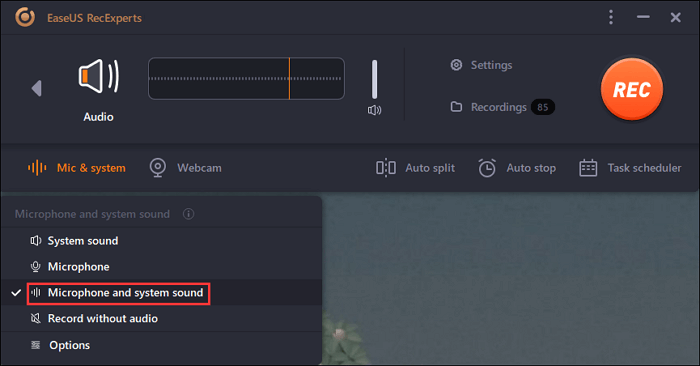
dacă există mai multe microfoane, faceți clic pe „opțiuni” pentru a selecta dispozitivul de microfon dorit.
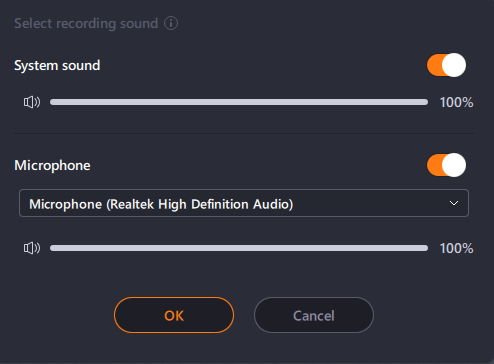
Pasul 3. Când setările sunt terminate, faceți clic pe butonul portocaliu „REC” pentru a captura simultan sistemul audio și microfonul. Când terminați înregistrarea, faceți clic pe butonul roșu” Stop ” pentru a opri înregistrarea.
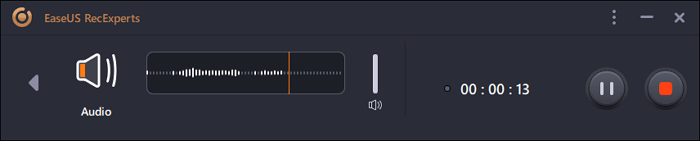
Pasul 4. Sunetul capturat va fi salvat pe computer și îl puteți găsi în „înregistrări”. Faceți clic dreapta pe fișier dacă doriți să îl editați sau să îl redenumiți.
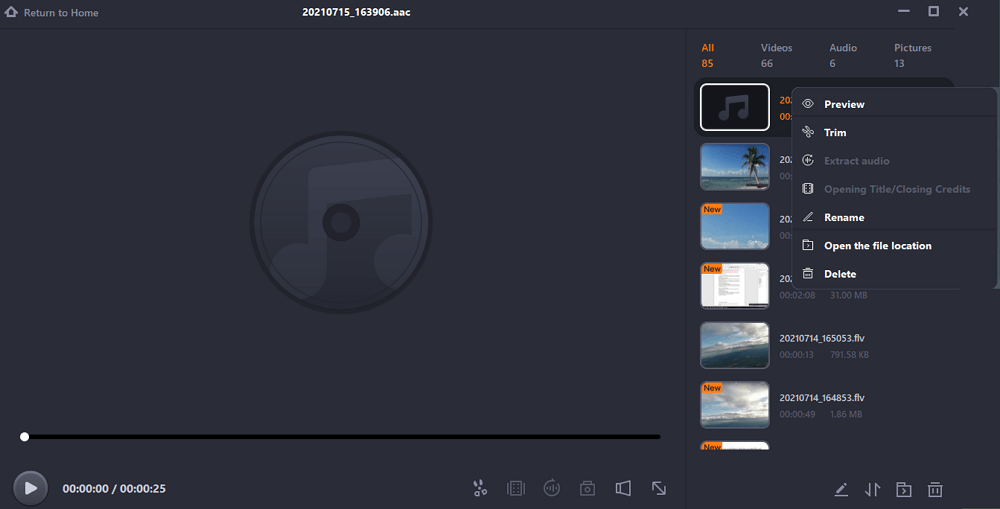
Cum de a înregistra voce în Audacity
Audacity este unul dintre cele mai renumite programe audio care vă permit să înregistrați și să editați audio. Acest software gratuit este open-source și cross-platform, astfel încât acesta poate fi cu siguranță compatibil cu PC-ul Windows. Audacity acceptă diverse formate audio, de la cele mai comune la cele profesionale și nu sunt utilizate în mod obișnuit. Acest software poate satisface cerințele dumneavoastră dacă doriți să păstrați melodiile în format MP3, FLAC, WAV, sau OGG.
deoarece Audacity este un înregistrator și editor open-source, sunteți capabil să adăugați plug-in-uri de efect sau puteți chiar să vă scrieți propriul plug-in, astfel încât să puteți modifica melodiile pentru a le face mai impresionante.
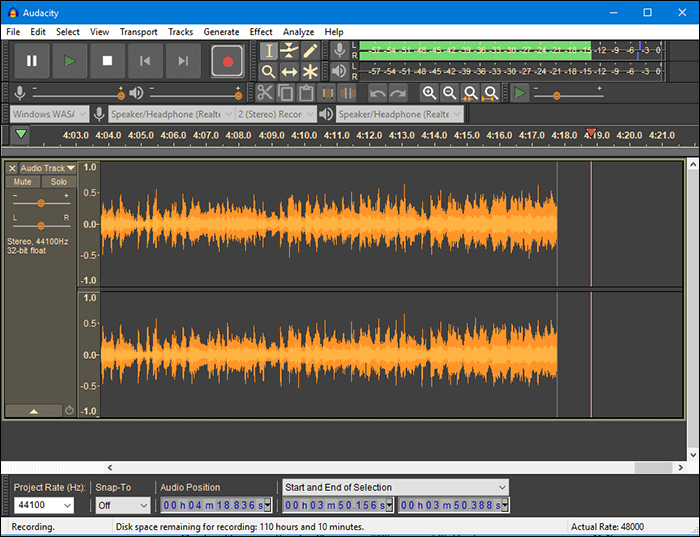
caracteristici:
- comenzile rapide de la tastatură sunt disponibile
- Cut, copy, paste, și șterge clipuri audio
- Suport diferite rate de eșantionare, cum ar fi 6-bit, 24-bit, și 32-bit
- înregistrare audio de înaltă calitate
Cum de a înregistra în Audacity în timp ce piesa este redată:
Pasul 1. Pregătiți o piesă de karaoke de care aveți nevoie. Lansați Audacity și trageți și plasați fișierul de muzică de fundal în Audacity și puteți face clic pe butonul verde „redare” pentru a-l previzualiza.
Pasul 2. Faceți clic pe butonul roșu „înregistrare” în timp ce piesa karaoke este redată. Puteți alege dispozitivul audio care vă place din meniul derulant din spatele unei mici pictograme pentru microfon.
Pasul 3. Când înregistrați o melodie întreagă, faceți clic pe butonul” Stop”. Există câteva setări opționale pe care le puteți utiliza pentru a vă face vocea mai potrivită pentru muzica de fundal.
Pasul 4. Sub fila „Fișier”, faceți clic pe ” Export Audio…”sau apăsați Ctrl + Shift + E pentru a salva înregistrarea. Dacă doriți să modificați formatul audio, alegeți-l din „salvați ca tip.”
cum să înregistrez o melodie acasă pe Mac
îmi pot înregistra vocea cu muzică de fundal pe Mac? Probabil doriți să știți răspunsul la această întrebare dacă intenționați să înregistrați o melodie acasă. Desigur, vă puteți înregistra propria melodie cu ajutorul acestor două înregistratoare vocale bogate pe Mac. Acestea sunt Recexperts EaseUS și GarageBand.
cum să înregistrați vocea cu EaseUS RecExperts pentru Mac
un înregistrator ușor, dar all-in-one poate fi cea mai bună alegere pentru mulți utilizatori de Mac atunci când selectați software-ul de înregistrare vocală. Nu există nici o îndoială că EaseUS RecExperts este ceea ce doresc. Este prezentat prin ușurința de utilizare și interfața sa simplă. Pentru a înregistra muzică vocală, trebuie doar să faceți clic pe opțiunea „Audio”, să selectați „microfon și sunet de sistem” din meniul derulant din spatele pictogramei microfonului și să începeți înregistrarea când piesa de rezervă se redă pe Mac.
în plus, puteți programa înregistrarea oricând doriți. După ce decideți lungimea de înregistrare dorită, înregistrarea se va opri automat atunci când atinge limita de timp predeterminată.
Caracteristici Principale:
- Înregistrați audio pe Mac în doar câteva clicuri
- înregistrați videoclipuri flash pe multe site-uri
- exportați fișiere audio înregistrate în MP3, AAC, FLAC etc.
- tăiați înregistrările audio cu un instrument încorporat
nu ratați acest recorder versatil, dar ușor pe Mac. Descărcați-l acum.
cum se înregistrează vocea pe Mac cu EaseUS RecExperts:
Pasul 1. Lansați acest înregistrator de ecran Mac, apoi faceți clic pe butonul „Audio” de pe interfața principală.
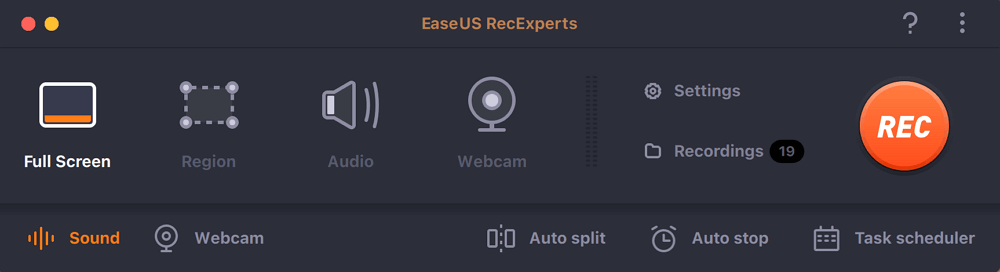
Pasul 2. Apoi, selectați sursa audio făcând clic pe” sunet ” din stânga jos. Aici puteți alege să înregistrați sunetul sistemului, microfonul sau ambele simultan și chiar să reglați volumul. După ce ați terminat, faceți clic pe opțiunea” OK”.
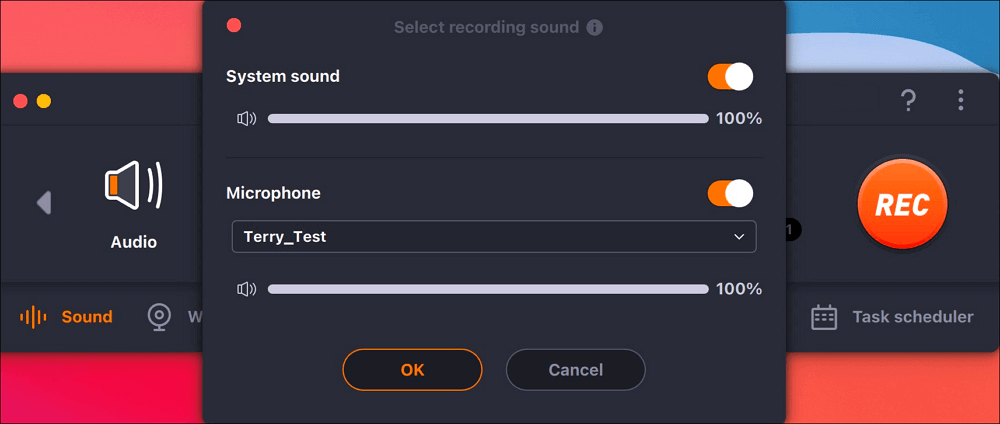
Pasul 3. Când sunteți gata, apăsați butonul” REC ” pentru a începe înregistrarea audio.
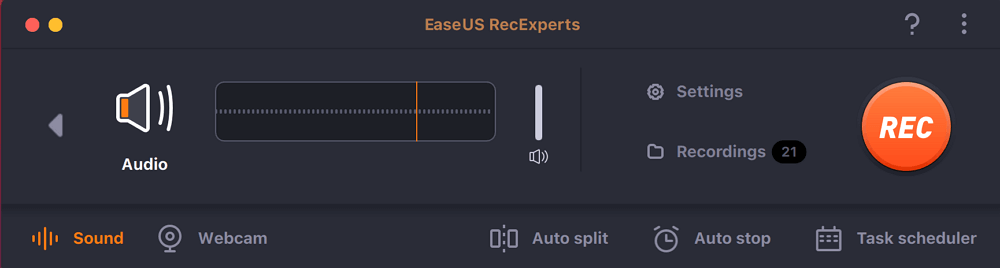
Pasul 4. După ce ați terminat, puteți previzualiza fișierele muzicale înregistrate făcând clic pe „înregistrări” pe pagina principală. Dacă este necesar, puteți tăia părțile nedorite făcând clic pe pictograma foarfecă din partea de jos.
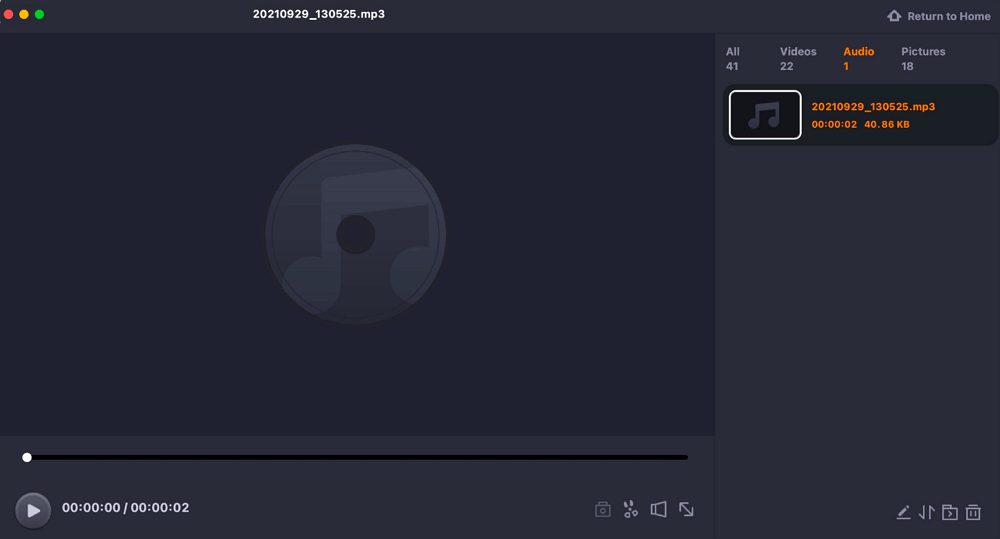
cum să înregistrați voci pe GarageBand
aceasta este o aplicație faimoasă și puternică pe Mac și oferă utilizatorilor posibilitatea de a-și crea propria muzică. Ca studio profesional de creare a muzicii, vă oferă multe efecte sonore, cum ar fi sunetul instrumentelor, presetări pentru chitară și voce. Puteți utiliza aceste clipuri pentru a compune muzică în interiorul acestuia. În plus, dacă trebuie să capturați un sunet extern pentru a face muzică, este posibilă și înregistrarea audio. Puteți amesteca înregistrarea cu muzica existentă pentru a crea o melodie perfectă.
în virtutea funcțiilor de mai sus, sunteți capabil să înregistrați cu ușurință vocea în GarageBand. În continuare, vă vom arăta cum să înregistrați o melodie cu muzică de fundal folosind GarageBand.
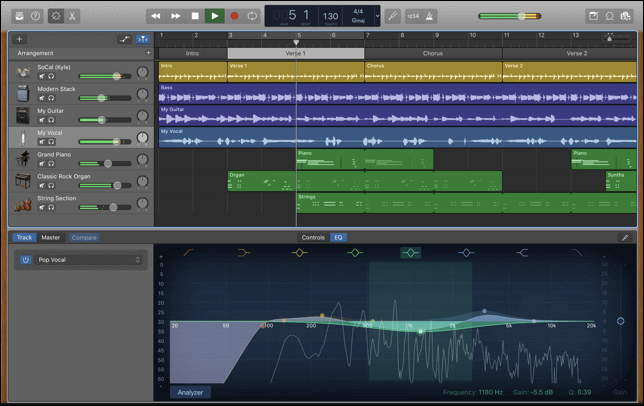
caracteristici:
- interfața este simplificată și profesională
- multe plug-in-uri sunt disponibile
- suport înregistrare pe 24 de biți
- libertatea de a utiliza
cum se înregistrează în GarageBand pe Mac:
Pasul 1. Deschideți un proiect gol. Faceți clic pe butonul ” + ” și alegeți microfonul.
Pasul 2. În „detalii”, puteți seta intrarea ca ” intrare 1+ 2.”Asigurați-vă că setați „instrumentul meu este conectat cu: intrare încorporată” și „aud sunet de la: dispozitiv agregat.”
Pasul 3. Trageți și plasați fișierul de muzică de fundal în aplicație și faceți clic pe butonul „Înregistrare” pentru a începe înregistrarea. Puteți cânta o melodie folosind un microfon.
Pasul 4. Faceți clic pe butonul” Stop ” când înregistrați tot sunetul de care aveți nevoie. Apoi faceți clic pe” Partajați „și alegeți” exportați melodia pe disc ” pentru a vă salva melodia pe Mac.
cum se înregistrează un Voiceover pe iMovie
cel mai ușor de utilizat înregistrator de voce MacBook pe care îl puteți utiliza este iMovie. Acest program implicit vă permite să înregistrați vocea și muzica de fundal în același timp. Cea mai bună parte a acestei metode este înregistrarea și inserarea narațiunii voiceover direct în cronologia iMovie. Aceasta poate fi cea mai bună opțiune pentru utilizatorii care nu doresc să descarce alte aplicații și poate economisi spațiu de stocare.
dar trebuie să vă amintiți că trebuie să înregistrați vocea pentru un videoclip. Dacă aveți nevoie doar de fișierul audio, alte metode ar fi mai bune.
caracteristici:
- Decupați, rotiți și decupați videoclipuri
- modificați setările de culoare video
- suport efecte video & tranziții
cum să vă înregistrați vocea pe Mac cu muzică de fundal:
Pasul 1. Când videoclipul este redat în iMovie, vor exista multe opțiuni sub monitor. Faceți clic pe butonul” Voiceover ” pentru a accesa fereastra de înregistrare. Sau, puteți face clic pe butonul” Window „>” înregistrare Voiceover”.

Pasul 2. Când apare fereastra Vizualizatorului, puteți ajusta setările pentru înregistrarea unei voiceover. Asigurați-vă că selectați un microfon disponibil.

Pasul 3. Apoi, faceți clic pe butonul roșu pentru a înregistra ceea ce spuneți sau cântați. După obținerea sunetului de care aveți nevoie, faceți clic din nou pe butonul roșu pentru a opri înregistrarea.
Pasul 4. În cele din urmă, sincronizați vocea cu videoclipul. Puteți trage marginile audio pentru a-l tăia.
cele mai bune aplicații de înregistrare pentru cântăreți pe Android/iOS
pe lângă acele înregistratoare de voce MacBook și software-ul de înregistrare vocală pe Windows PC, există încă unele aplicații disponibile pe Android și iPhone. Această parte va introduce două dintre cele mai bune aplicații pentru înregistrarea voiceover pe telefoanele mobile.
AZ Screen Recorder
AZ Screen Recorder este o aplicație all-in-one care ajută utilizatorii să capteze video și audio pe telefoanele lor Android. Deoarece acest software este stabil, devine mai popular în rândul persoanelor care iubesc înregistrarea vocii.
această aplicație vă permite să înregistrați atât audio intern, cât și audio extern pe un telefon Android. Pentru a vă putea înregistra propria voce în timp ce redați muzica de fundal. Nu uitați să vă asigurați că microfonul funcționează normal.
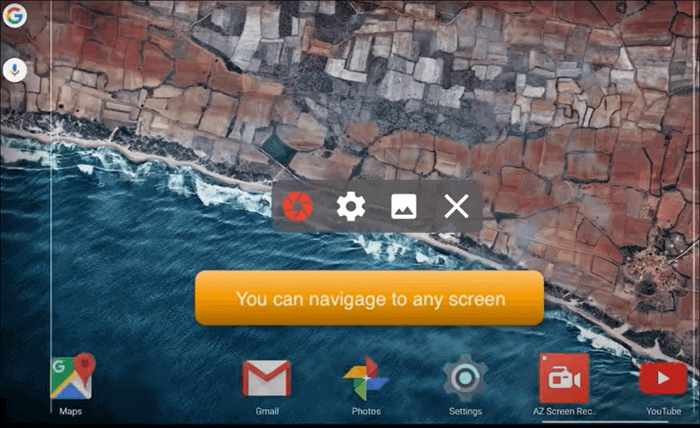
Pro:
- înregistrați video, audio, webcam pe Android
- exportați înregistrări în format GIF
- oferiți utilizatorilor o fereastră plutitoare pentru a controla înregistrarea
contra:
- nu puteți înregistra audio intern în timp ce jucați unele jocuri
- nu este potrivit pentru unele dispozitive low-end
AudioSahre
AudioShare este o aplicație puternică pentru înregistrarea simultană a muzicii și vocii pe iPhone și iPad. Vă ajută să gestionați cu ușurință toate fișierele audio, inclusiv înregistrările și fișierele MIDI. Acest lucru este potrivit pentru utilizatorii care doresc să facă o melodie acasă, deoarece puteți tăia piesele audio, zip fișierele sau exporta înregistrările în formatul dorit, cum ar fi M4A AAC sau ALAC.
uneori poate doriți să partajați melodiile cu alții, iar această aplicație vă permite să încărcați melodia în contul dvs.

Pro:
- suportă diferite rate de eșantionare și formate
- Adăugați note la audio cu un instrument de editare încorporat
- aplicați câteva efecte audio simple înregistrărilor
contra:
- unele bug-uri ocazionale sunt existente
- eroare de încărcare
concluzie
în acest post, vă vom arăta 4 moduri de a înregistra voce peste muzică pe Windows și Mac. Puteți decide care este cel mai potrivit mod pentru a înregistra o melodie.
dacă sunteți un începător care are puține cunoștințe despre înregistrarea audio pe PC sau Mac, vă sugerăm să alegeți EaseUS RecExperts, deoarece este într-adevăr ușor de utilizat. Chiar și un novice îl poate folosi rapid și convenabil. Nu ezitați să o descărcați și să înregistrați melodii acum.
Întrebări Frecvente despre software-ul de înregistrare vocală
este posibil să aveți în continuare multe întrebări despre cum să înregistrați o melodie de unul singur. Aceste întrebări frecvente vă pot ajuta să rezolvați unele dintre problemele dvs.
1. Ce aplicație poate înregistra voce în timp ce redați muzică?
dacă sunteți utilizator Windows, cel mai potrivit software pentru a înregistra voce în timp ce redați muzică este EaseUS RecExperts. Acceptă înregistrarea sunetelor interne și externe atât simultan, cât și separat. Deoarece acceptă multe formate audio comune, puteți exporta în mod liber înregistrările în format MP3, AAC, WAV, OGG, WMA sau FLAC. Mai mult, vă oferă un instrument încorporat pentru a tăia direct înregistrările audio.
2. Cum începeți să înregistrați o melodie?
pentru a înregistra o melodie acasă, ar trebui să aveți un software puternic de înregistrare audio, cum ar fi EaseUS RecExperts. Apoi, puteți urma pașii de mai jos pentru a face acest lucru.
Pasul 1. Lansați EaseUS RecExperts pe computer și selectați „Audio” din cele patru opțiuni pentru a activa modul de înregistrare audio.
Pasul 2. Faceți clic pe pictograma din colțul din stânga jos și alegeți sursa de sunet. Dacă trebuie să înregistrați muzică și voce simultan, selectați „microfon și sunet de sistem.”
Pasul 3. Când apare fereastra de înregistrare audio, faceți clic pe butonul „REC” pentru a începe înregistrarea și faceți clic din nou pe ea pentru a opri.
Pasul 4. Veți trece la playerul audio/video încorporat pentru a previzualiza înregistrarea și a o tăia.
3. Ce aveți nevoie pentru a înregistra o melodie acasă?
pentru a înregistra o melodie acasă, unele programe și dispozitive sunt esențiale. Aceste lucruri de mai jos sunt ceea ce aveți nevoie.
- software de gestionare Audio: vă permite să înregistrați, să editați, să amestecați audio.
- un microfon extern sau încorporat: pentru a obține o calitate audio mai bună, este necesar un microfon profesional. Dacă nu aveți unul, utilizați în schimb microfonul încorporat al laptopului.
- un cablu XLR: se poate conecta microfonul cu dispozitivul.
- o interfață audio: hardware-ul acceptă intrarea și ieșirea semnalelor audio.